- 已加入
- 6/22/12
- 訊息
- 195
- 互動分數
- 8
- 點數
- 18
在近年各家大廠都陸續推出自有品牌的周邊風潮下,記憶體大廠 G.Skill 芝奇自然也是不落人後
除了 Trident Z 記憶體有 RGB 版本之外,鍵盤自然也是不會少
這次開箱的 KM570 RGB 其實也不太算是新鮮貨,首次亮相沒記錯的話應該是 2016 年底
前陣子降價至 3k 之後算是蠻有競爭力的一款機械式鍵盤
KM570 RGB 作為前一款 KM570 的後繼版本,加入了目前比較主流的 RGB 燈光要素
機械軸方面也是以 Cherry MX 為主,擁有 n-key 輸出、可程式化按鍵、巨集與自定義燈效
外盒正面一覽
標榜採用 Cherry MX 機械軸,支援自定義按鍵與背光效果
鍵帽印字為繁體中文,入手的是紅軸版本,另外還有青軸跟茶軸版本可選
至於比較新的銀軸就只有一般版的 KM570 才有
盒子背面有鍵盤各區塊的特色說明,除了前面提到的功能之外
音量設定有獨立按鍵可控制,巨集也可即時錄製
底下的中文說明
打開外盒之後可以看到提醒,巨集錄製功能預設是關閉的,要按 Fn + MR 先解鎖
內容物包含鍵盤本體、說明書以及簡易的拔鍵器
說明書內有比較具體的組合鍵功能說明,雖然說外盒只有簡體中文,不過說明書內倒是有繁體中文的版本
接著看到鍵盤本體,外觀方面沒有太過花俏的設計,僅在鍵帽以及數字鍵旁放上 logo 與字樣
配置採用標準 US layout,直 BS 直 Enter,中文鍵帽除了英數符號跟注音之外,還有標上內碼
Enter 鍵則是選擇中間刻上 G.Skill 字樣與 logo 來顯示背光
左下角 Ctrl、Winkey、Alt 採用標準 1.25 x 3 配置,找尋其他鍵帽進行替換時有比較高的相容性
右側選擇保留選單按鍵,將 winkey 取代為 Fn 鍵
Fn + F1 - F4 分別可開啟我的電腦、瀏覽器、郵件以及計算機
Fn + F5 可鎖定 winkey,Fn + F6 則可在 usb 6-key 與 n-key 模式之間切換
Fn + F7 則是計時器
主要的多媒體捷徑鍵盤則擺放在 F9 - F12
鍵盤與視窗鍵鎖定燈號獨立配置在右上角,為單色紅光,底下可以看到音量控制與巨集錄製按鈕
Fn + 方向鍵上下可用來控制背光亮度,共有 5 段
比較有趣的是,KM570 RGB 在燈光方面跟比較常見的鍵盤設計不太一樣
硬體方面僅能控制亮度,具體效果以及相關設定都是透過軟體達成
長鍵部分採用衛星軸設計,鐵板採白色塗裝
鍵帽部分為一般 ABS 雷雕加上 UV coating
鍵盤側面一覽,高度配置為常見的 R1、R1、R2、R3、R4、R4
線材為固定式設計,出線位置稍微偏向右側而非正中央
線材方面採用編織網材質,同時對 USB 端子鍍金處理避免氧化
比較有趣的是 KM570 RGB 給了兩個 USB 端子
其中只有鍵盤圖案的那條有 data 訊號,另外一組則是作為供電輔助用
鍵盤背面一覽,止滑主要透過底下三組以及上方兩側的橡膠墊來達成
雖然預留好幾個貼片的點不過沒有實際擺上
鍵盤支架採一般的兩段式設計,底部沒有額外加上止滑墊
接著就來實際敲敲看
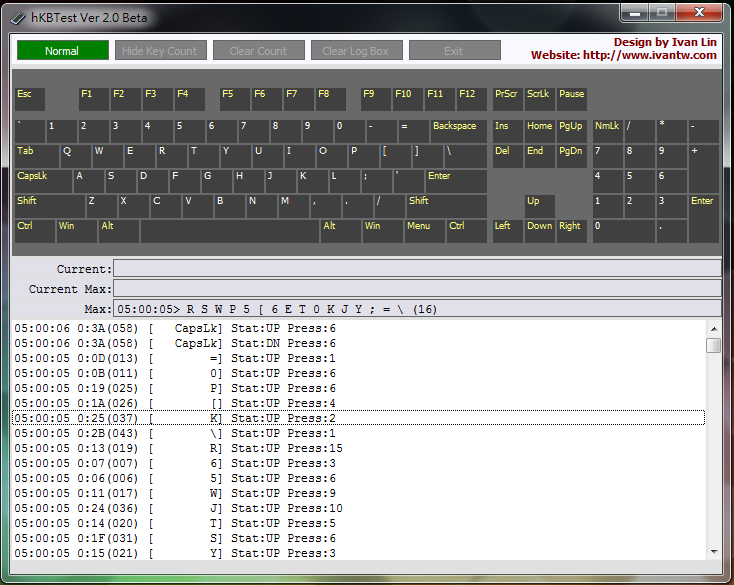
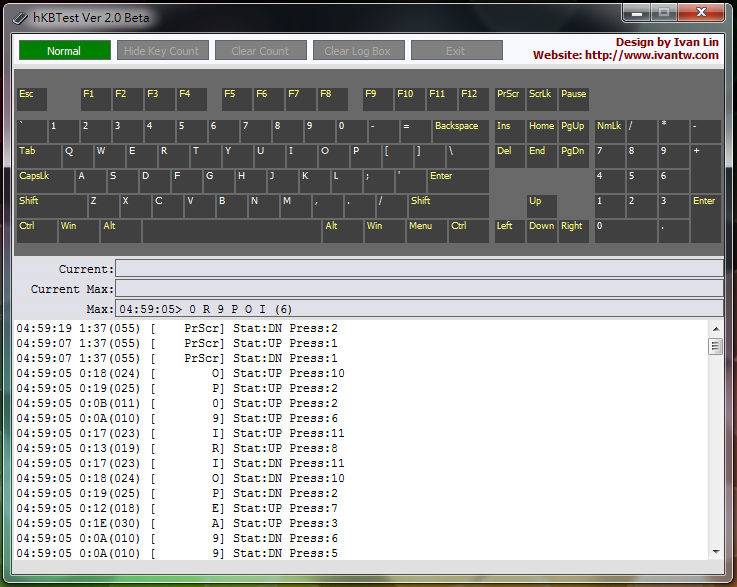
USB n-key 功能正常,與 6-key 的切換也相當快速
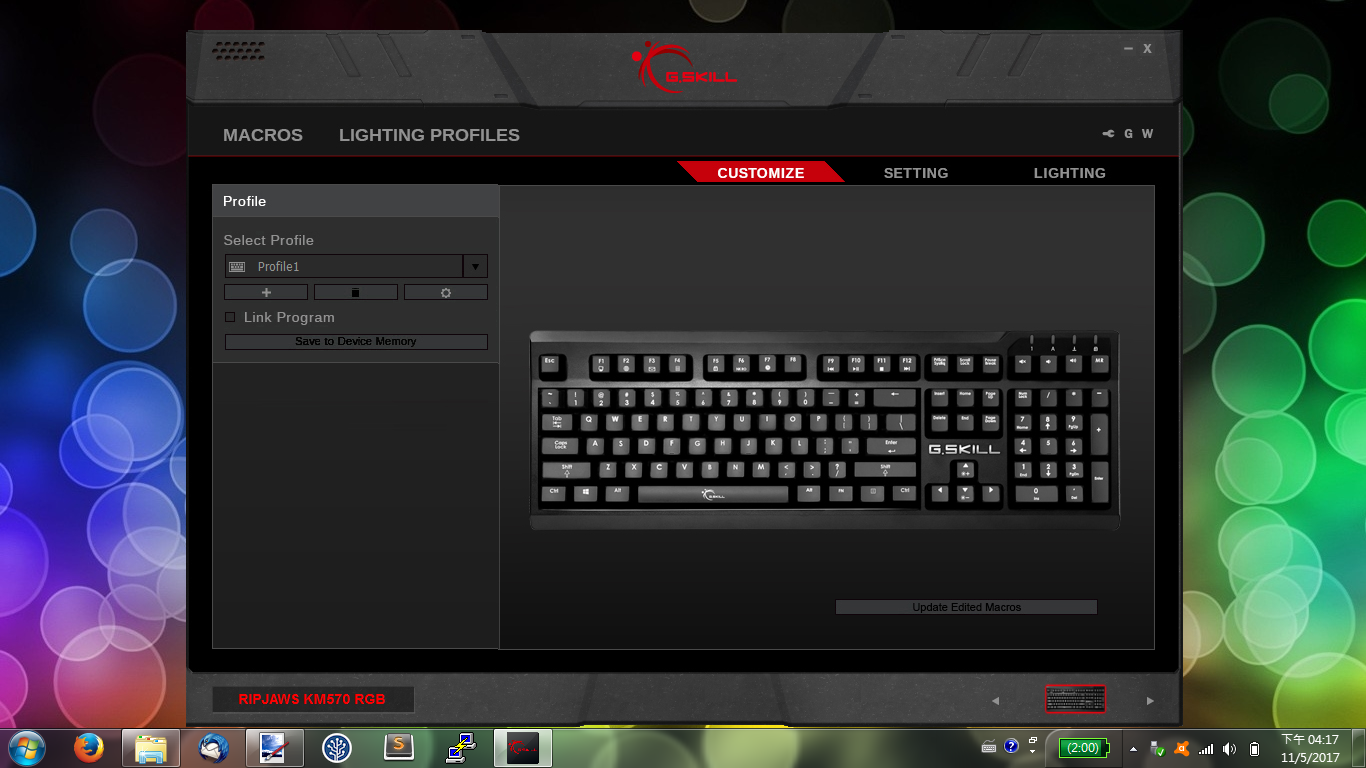
其他按鍵功能的指派、巨集錄製與燈光效果可以到官網下載軟體進行設定
軟體部分主要區分成按鍵功能定義、硬體功能設定以及燈光效果等幾個頁面
其中巨集錄製、編輯以及自定義的客製化燈光效果則另外拉到 macros 以及 lighting profiles 進行調整
介面上其實有簡體中文可以選擇,不過我只有擷英文版本
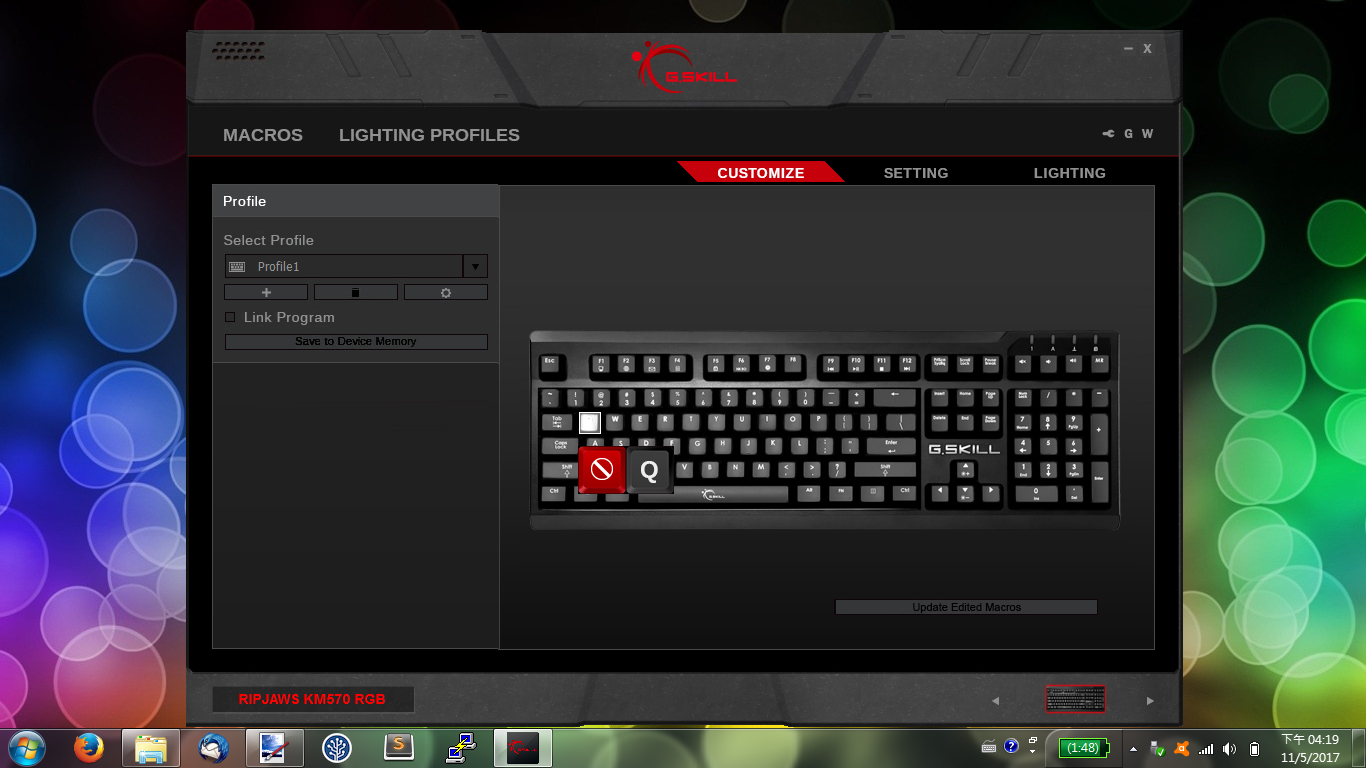
按鍵可依照個人需求設定停用或是指定為其他按鍵、滑鼠功能、系統或多媒體捷徑、巨集,以及應用程式的捷徑
另外按鍵布局也可跟使用的程式進行連動
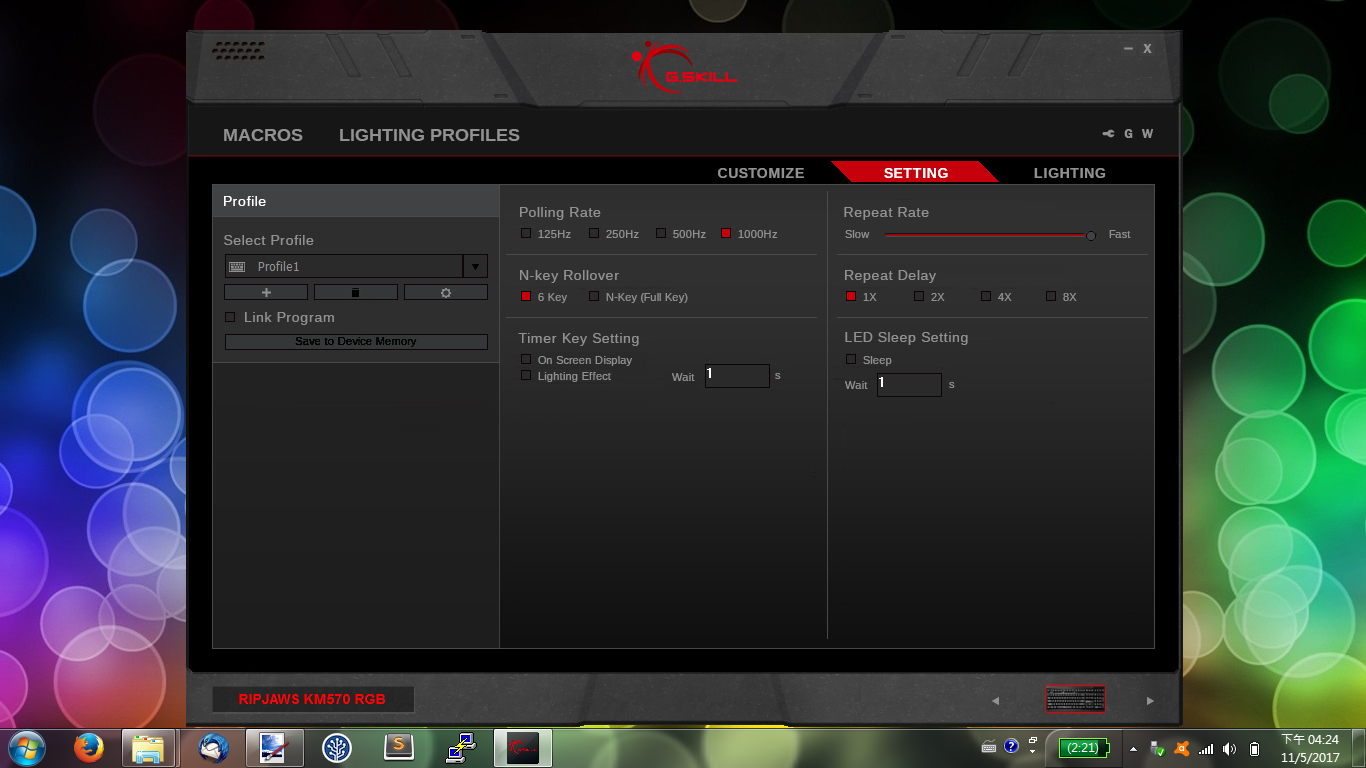
設定頁則是比較偏向鍵盤本身的硬體基本功能,包含回報率、重複速率、重複速度以及 LED 背光的休眠時間
前面提到的計時器功能也可在這邊設定細節,另外組合鍵上的 usb 6-key 與 n-key 也可在軟體內直接切換
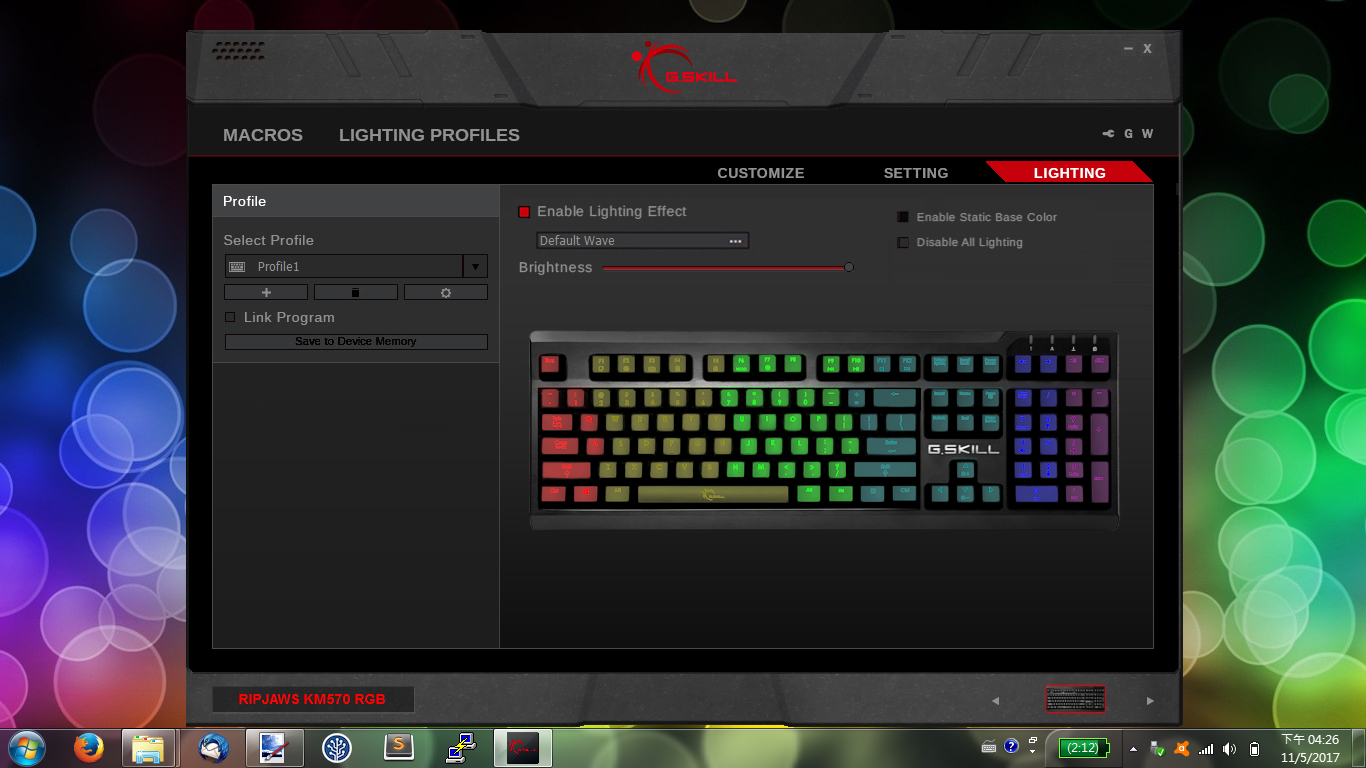
在燈效設定部分,KM570 RGB 提供 Wave、Breathing、Cycle、Ripple
Sonic、Changeling、Checkpoint、Rain,共八組效果
單色效果可利用預設色塊、調色盤、RGB 滑桿、色碼等多種方式選擇顏色
每組設定又可自行調整細節,像是波浪效果的前中後段主要顏色,效果的移動方向以及效果的持續時間
Checkpoint 效果的變化臨界點 (預設是按 3 下之後就變)、雨滴效果的掉落速度 (1 - 255,預設為 3)
算是相當多樣化
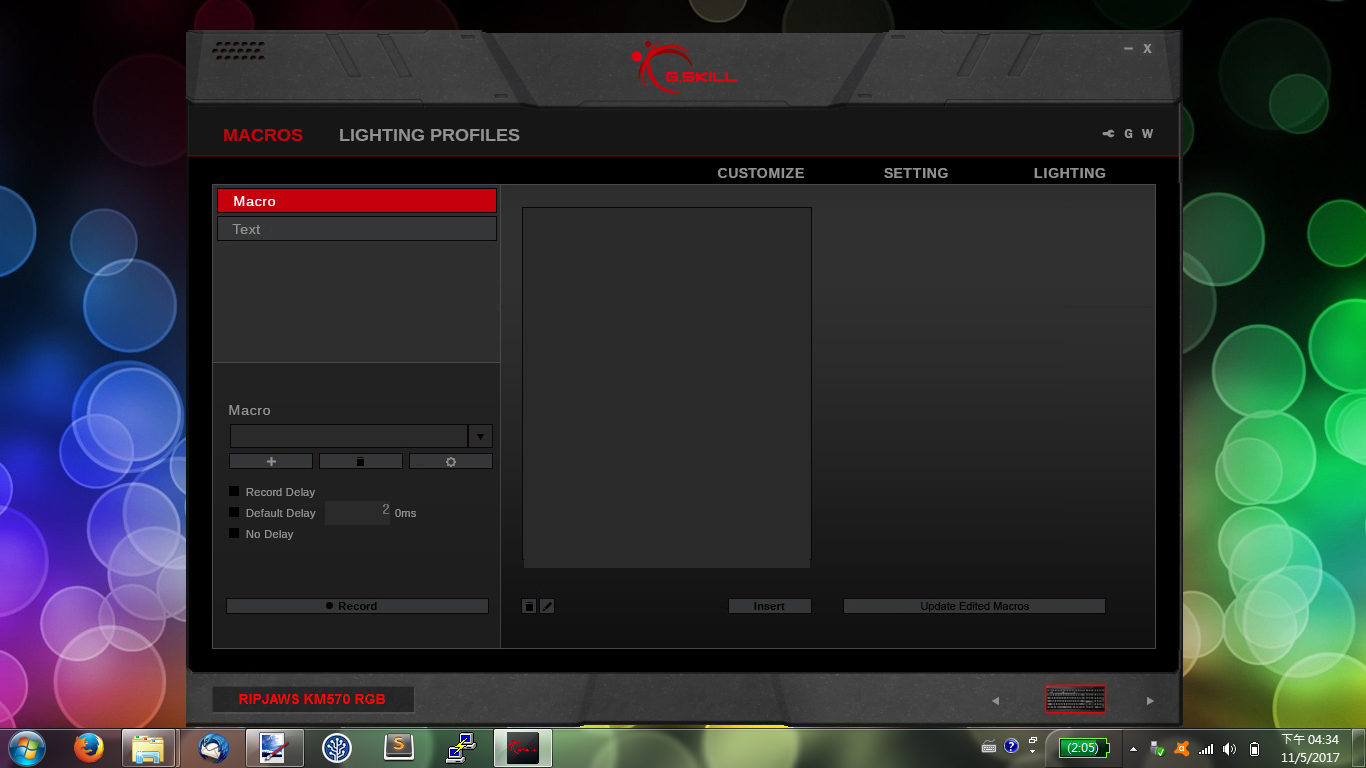
至於巨集錄製方面,KM570 RGB 又細分為 macros 與 text,後者基本上就是純文字的巨集
前者就是一般認知上的巨集,可自由選擇要不要紀錄間隔、或是固定間隔,錄製時同時也會抓取滑鼠的點擊操作

鍵盤背光的五段亮度比較
具體燈光效果可參考上方的影片,在背光亮度調校方面算是處理得不錯
既然是鍵盤,使用起來的手感才是重點,G.Skill 在 KM570 的做工品質要求有著一定水平
機械軸以及鍵帽相當穩定,不太有公差或是出現晃動較大的問題
輸入手感相當輕快,長鍵也沒有太肉或是發出鐵絲做動的聲響
在外型方面依舊是比較保守,沒有採用目前主流的無上蓋設計
同時也沒有因為定位在遊戲取向,做了太誇張的造型、巨集鍵或是手托等設計
這也意味著比較不占空間,對於桌面空間本來就有限的人來說反倒是好處
整體來說算是一把蠻中規中矩的 RGB 鍵盤
雖然是第一次入手 G.Skill 記憶體以外的產品,整體的感覺還算不錯


